windows10右键怎么按 笔记本电脑右键功能怎么使用
在使用Windows 10操作系统的笔记本电脑时,右键功能是非常常用的操作之一,通过右键菜单,我们可以快速访问各种功能和选项,提高工作效率和操作便捷性。对于一些新手用户来说,可能不太清楚如何正确使用笔记本电脑的右键功能。接下来我们将介绍一些简单的方法和技巧,帮助大家更好地利用笔记本电脑的右键功能。
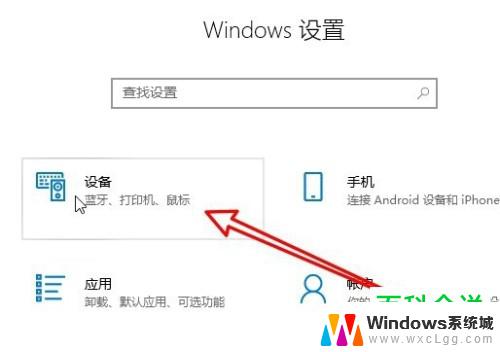
**1. 使用触控板**
大多数现代笔记本电脑都配备了触控板,模拟鼠标功能。要在触控板上实现右击,通常有几种方式:
- **双指点击**:许多笔记本电脑的触控板支持手势操作,其中双指同时点击触控板表面即可触发右击。这一功能可能需要在触控板设置中启用。
- **触控板右下角/左下角**:部分触控板设计有专门的区域用于右击,通常位于触控板的右下角或左下角。在该区域轻按即可实现右击。
- **触控板按键**:部分笔记本电脑的触控板下方配备有物理按键,其中一个按键(通常是右侧按键)被设定为右击功能。
**2. 使用鼠标**
对于外接鼠标的用户来说,右击操作更为直观。只需使用鼠标的右侧按钮点击即可触发右击功能。大多数鼠标都设计有左右两个主键,右侧主键即为右击键。
**3. 快捷键**
虽然不常见,但某些笔记本电脑或操作系统可能支持通过快捷键来模拟右击操作。这通常需要在系统设置中查找并启用相关功能。例如,在某些系统中,可以通过按下“Shift+F10”组合键来模拟右击效果,但这并非所有系统都支持。
**4. 触控屏设备**
对于配备触控屏的笔记本电脑,右击操作可能因设备而异。一些设备支持长按屏幕上的对象来触发右击菜单,而另一些则可能需要通过特定的手势或快捷键来实现。
总之,了解并熟练掌握笔记本电脑上的右击操作对于提高日常工作效率至关重要。无论是通过触控板、鼠标还是快捷键,都能轻松实现这一功能。
以上就是windows10右键怎么按的全部内容,有出现这种现象的小伙伴不妨根据小编的方法来解决吧,希望能够对大家有所帮助。
windows10右键怎么按 笔记本电脑右键功能怎么使用相关教程
-
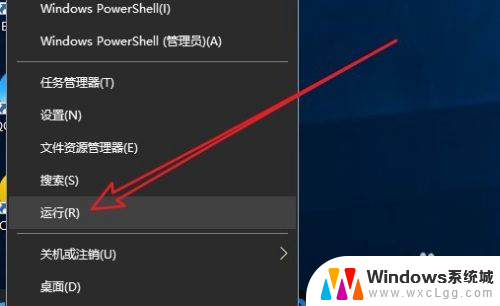 电脑怎么取消右键多余功能 Win10鼠标右键菜单项删除方法
电脑怎么取消右键多余功能 Win10鼠标右键菜单项删除方法2024-03-29
-
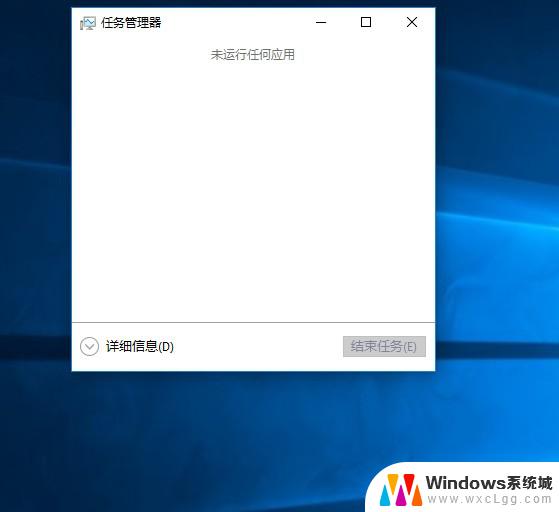 桌面不能右键 解决win10电脑右键点击桌面无反应的方法
桌面不能右键 解决win10电脑右键点击桌面无反应的方法2023-12-21
-
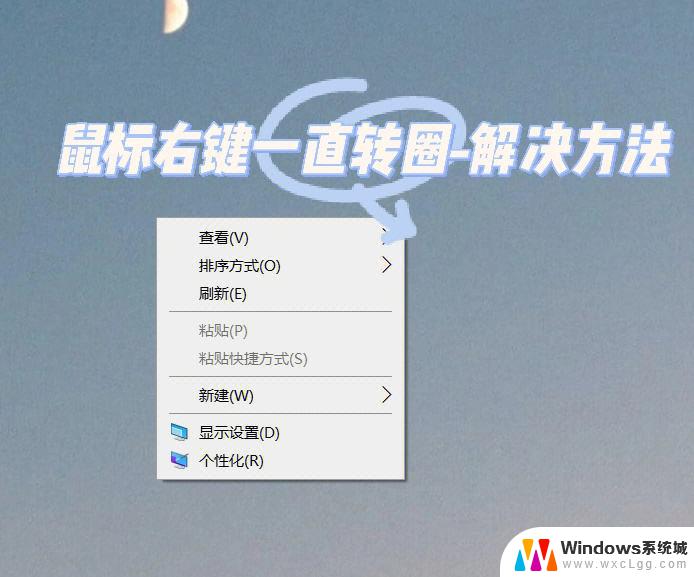 笔记本鼠标右键一直转圈 Win10桌面右键点击无反应解决方法
笔记本鼠标右键一直转圈 Win10桌面右键点击无反应解决方法2024-06-08
-
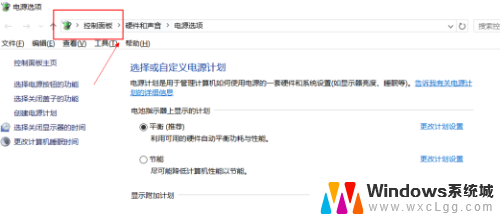 笔记本电脑怎么把键盘关掉 Win10禁用笔记本键盘的方法
笔记本电脑怎么把键盘关掉 Win10禁用笔记本键盘的方法2024-05-22
-
 笔记本window10截图按哪个键 笔记本电脑截屏快捷键
笔记本window10截图按哪个键 笔记本电脑截屏快捷键2024-10-07
-
 windows10相机功能 笔记本电脑摄像头怎么用
windows10相机功能 笔记本电脑摄像头怎么用2025-04-04
- windows10 快捷键关机 笔记本怎么用快捷键关机
- 笔记本电脑可以用手写板吗 win10如何使用手写板功能
- 电脑一点鼠标右键就一直转圈怎么办 Win10桌面右键点击一直加载解决方法
- 电脑右键菜单管理 win10鼠标右键菜单清理工具
- win10怎么更改子网掩码 Win10更改子网掩码步骤
- 声卡为啥没有声音 win10声卡驱动正常但无法播放声音怎么办
- win10 开机转圈圈 Win10开机一直转圈圈无法启动系统怎么办
- u盘做了系统盘以后怎么恢复 如何将win10系统U盘变回普通U盘
- 为什么机箱前面的耳机插孔没声音 Win10机箱前置耳机插孔无声音解决方法
- windows10桌面图标变白了怎么办 Win10桌面图标变成白色了怎么解决
win10系统教程推荐
- 1 win10需要重新激活怎么办 Windows10过期需要重新激活步骤
- 2 怎么把word图标放到桌面上 Win10如何将Microsoft Word添加到桌面
- 3 win10系统耳机没声音是什么原因 电脑耳机插入没有声音怎么办
- 4 win10怎么透明化任务栏 win10任务栏透明效果怎么调整
- 5 如何使用管理员身份运行cmd Win10管理员身份运行CMD命令提示符的方法
- 6 笔记本电脑连接2个显示器 Win10电脑如何分屏到两个显示器
- 7 window10怎么删除账户密码 Windows10删除管理员账户
- 8 window10下载游戏 笔记本怎么玩游戏
- 9 电脑扬声器不能调节音量大小 Win10系统音量调节功能无法使用
- 10 怎么去掉桌面上的图标 Windows10怎么删除桌面图标